表单中的单元格格式选项
可使用格式/验证规则生成器对话框启用格式/验证准则,将规则标记为仅格式,并定义表单中单元格的格式。
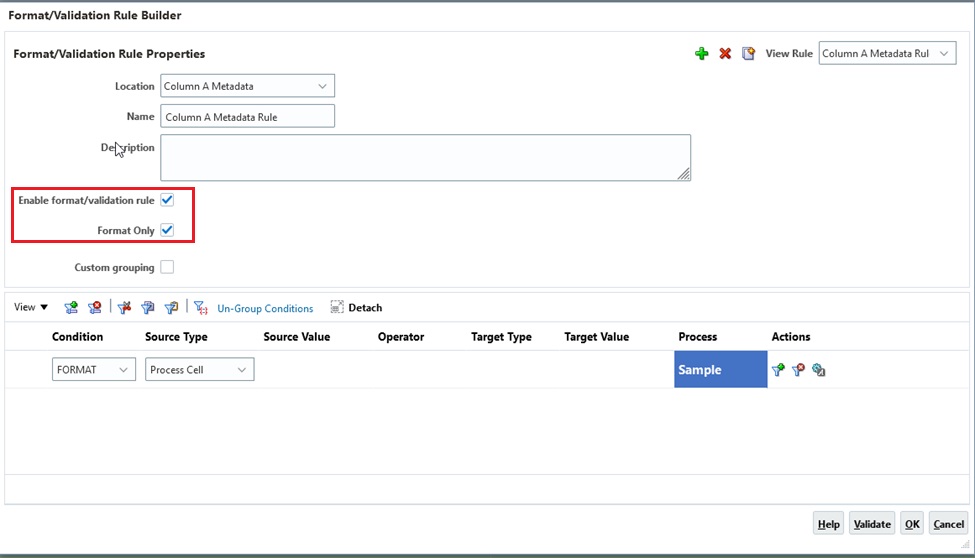
-
启用格式/验证规则:选择此项以使格式/验证规则在表单中可用。还可以通过清除此复选框来临时禁用格式/验证规则。
-
仅格式:选择此项可以将规则标记为“仅格式”规则。在创建“仅格式”规则时会自动启用此选项。
在规则的操作列中,单击 ![]() (处理单元格)以添加格式设置说明。
(处理单元格)以添加格式设置说明。
Note:
如果未显示“处理单元格”图标,请确保该规则有效,并且该规则允许单元格处理说明。例如,Else、Range、Then 和 Format 条件都包括单元格处理说明。只有为规则选择了所有必需的列后,才显示该图标。
在设置单元格格式下有字体和对齐和边框和底纹选项。
Figure 14-4 “格式/验证规则生成器”对话框中的“设置单元格格式”窗格
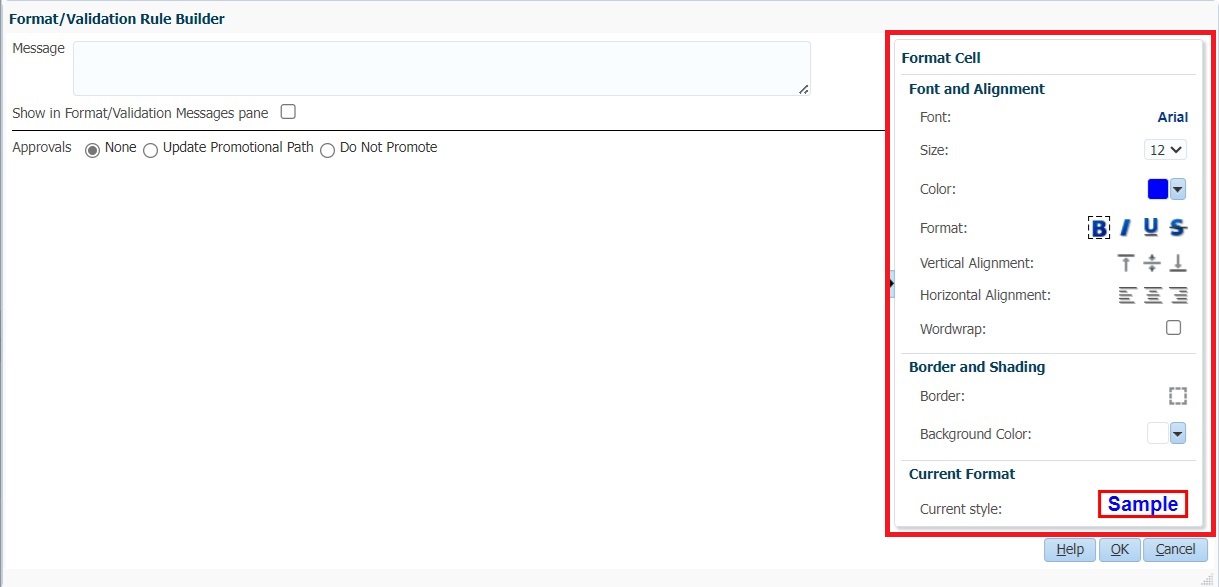
要设置单元格格式: